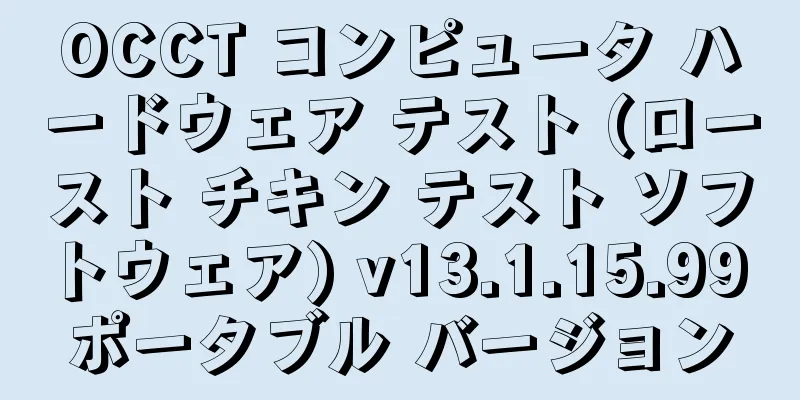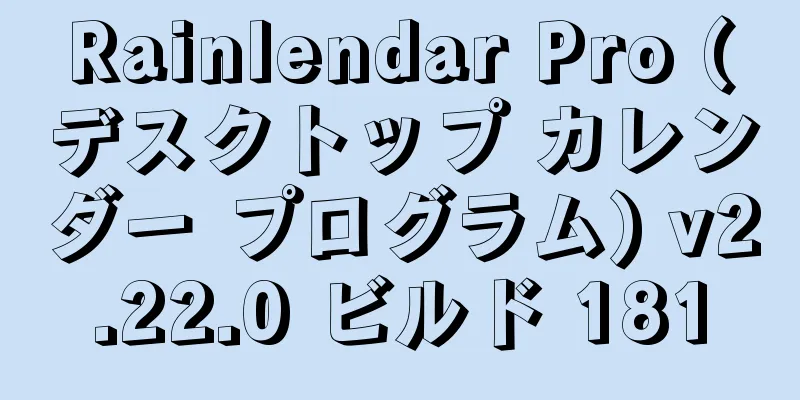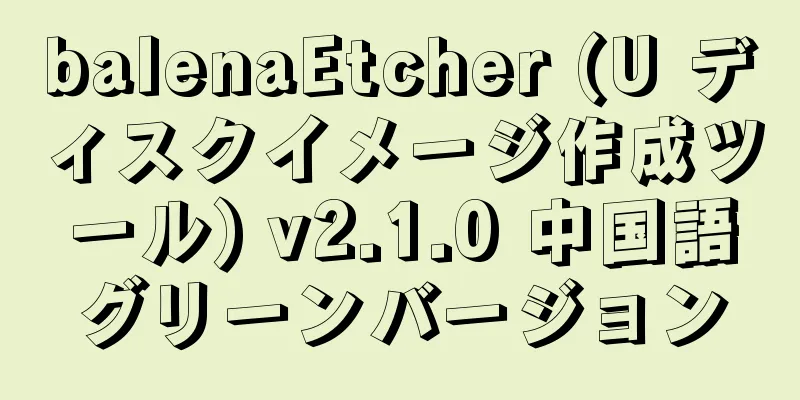Windows 10 でファイアウォール設定をリセットするいくつかの方法を紹介します

|
Windows 10 ファイアウォールはハッカーや侵入者からシステムを保護するのに非常に役立ちますが、設定が間違ってファイアウォールが誤動作し始めることもあります。この場合、ファイアウォールの設定を簡単にリセットできます。 ここでは、ネットワーク ファイアウォールをリセットする 4 つの方法を紹介します。作業を 1 つずつ元に戻す代わりに、これらの方法を使用して Windows ファイアウォールをリセットできます。 Windows ファイアウォールをリセットする必要があるのはなぜですか?Windows ファイアウォールをリセットしても、コンピュータに害はありません。リセットすると、手動で追加されたすべてのルールが削除され、すべての設定がデフォルトに戻ります (変更されている場合)。特定のアプリケーション (リモート デスクトップなど) で問題が発生した場合、または特定の Web サイト/URL にアクセスできない場合は、ファイアウォール ルールによってこれらのアクションがブロックされているか、Windows が最初にインストールされたときと同じように動作していない可能性があります。 ファイアウォールをリセットすると、すべての設定が復元されます。ただし、これらのルールを適用する場合は、ルールを再構成する必要があります。 Windows ファイアウォールをリセットするもう 1 つの理由は、コンピューターがマルウェア/ランサムウェアに感染した後である可能性があります。このようなウイルスは、多くの場合、ハッカーがユーザーの情報にアクセスできるように、コンピューターにバックドアを開きます。さらに、特定のポートが悪用されてコンピュータが攻撃される可能性もあります。ファイアウォールをリセットすると、使用されなくなったポートも閉じられます。 Windows ファイアウォールの設定をリセットする方法:1. コントロールパネルからWindowsファイアウォールをリセットする Windows プラットフォームを頻繁に使用するユーザーであれば、Microsoft がコントロール パネルの設定を Windows 10 の新しい設定アプリに移動して、コントロール パネルを廃止する可能性についておそらくご存知でしょう。ただし、コントロール パネルからファイアウォールをリセットすることは可能です。やり方は次のとおりです: 1. 次の場所に移動します。 2. ここで、もう一度「デフォルトに戻す」をクリックします。確認ダイアログボックスで、「はい」をクリックします。ファイアウォールは 1 秒以内にリセットされ、すべてのデフォルト設定が適用されます。 2. 設定アプリからWindowsファイアウォールをリセットする 設定アプリからファイアウォールをリセットできます。これはコントロール パネルからリセットする場合と同じ効果があります。やり方は次のとおりです: 1. 次の場所に移動します。 2. コントロール パネルの [デフォルトの復元] ページに移動し、ファイアウォールをリセットできます。次に、[既定値の復元] をクリックし、ダイアログ ボックスで [はい] をクリックして Windows ファイアウォールをリセットします。 3. コマンドプロンプトを使用してWindowsファイアウォールをリセットする Win+R を押して [実行] ウィンドウを開き、CMD と入力して、Ctrl+Shift+F10 を押して管理者権限でコマンド プロンプトを開きます。次のコマンドを入力します。 netsh advfirewall リセット この単一のコマンドでファイアウォールのデフォルト設定が設定されます。 4. PowerShellを使用してWindowsファイアウォールをリセットする Windows PowerShell では、1 行のコマンドを使用して同じことを実現することもできます。また、ファイアウォールをリセットし、不要なポートとバックドアをすべてブロックします。ただし、このコマンドはコマンドプロンプトで使用されるコマンドとは少し異なり、管理者権限も必要です。 Win+R を押して [実行] ウィンドウを開き、「PowerShell」と入力して、Ctrl+Shift+F10 を押して管理者権限でコマンド プロンプトを開きます。次のコマンドを入力します。 (新しいオブジェクト -ComObject HNetCfg.FwPolicy2).RestoreLocalFirewallDefaults() Windows ファイアウォールのルールと設定をリセットすることが、ネットワーク設定を修正する唯一の簡単な方法です。他のすべての設定が整っているにもかかわらず、特定のコンテンツにアクセスできない場合は、ファイアウォール ルールを確認する必要があります。 ただし、ファイアウォールの設定をいじりすぎると、すべてが混乱し、問題の根本原因を見つけることができなくなる場合があります。 |
<<: クラウドオーディオビジュアル Aurora Express TV バージョン v11.6.2.30012 広告なしバージョン
>>: ハードディスクの容量を節約するために、Windows 10 システム ディスクの休止状態ファイルをオフにするにはどうすればよいですか?
推薦する
EasyRecovery (データ復旧ソフトウェア) v11.5.0.3 中国語クラックエンタープライズ版
EasyRecovery は、誤って削除したり、フォーマットしたり、ウイルス攻撃を受けたり、オペレー...
Steinberg Cubase Pro (プロフェッショナル音楽制作ソフトウェア) v13.0.41 中国語クラック版
Steinberg Cubase Pro は、オーディオの録音、編集、ミキシング、制作に広く使用され...
WindTerm (強力な SSH クライアント ソフトウェア) v2.6.1 中国語グリーン バージョン
WindTerm は Windows プラットフォーム用の SSH クライアント ソフトウェアであり...
シャッター エンコーダー (マルチメディア変換ツール) v18.8 中国語グリーン版
Shutter Encoder は、H.264、H.265、MPEG-4、VP9、AAC、MP3 な...
AZ スクリーン レコーダー Android 版 (モバイル スクリーン レコーディング ツール) v6.1.8 修正版
📱AZ スクリーン レコーダーは、時間制限、透かし、広告、ルート権限を必要としない、完全に無料の A...
NetEase Youdao翻訳公式オリジナル版丨最新バージョンダウンロード丨バージョン番号11.1.2.0
NetEase Youdao Translation は、音声翻訳、テキスト翻訳、画像翻訳などの複...
SMPlayer (無料のオープンソース マルチメディア プレーヤー) v24.5.0 中国語グリーン バージョン
SMPlayer は、ほぼすべての主流のオーディオおよびビデオ形式をサポートし、字幕、オーディオおよ...
シンプル スクリーン レコーダー (デスクトップ ビデオ録画ツール) v1.3.4 中国語グリーン バージョン
Simple Screen Recorder は、Linux オペレーティング システムで記録できる...
Teorex PhotoStitcher (パノラマ ステッチ ソフトウェア) v3.1 ポータブル バージョン
PhotoStitcher は、複数の写真をつなぎ合わせて完全なパノラマ写真を作成できる強力なパノラ...
無料フォントサイト?ビジネスにおすすめの著作権フリー英語フォントサイト5選
フォントは、あらゆるプロジェクトにおいて最も重要でありながら、おそらく最も忘れられがちな部分の 1 ...
新しいコンピュータを購入する前に行うべき9つの重要なこと
休暇もカウントダウンに入り、学校の始まりももうすぐです!今日の家庭にとって、新入生のためにコンピュー...
QQ Music APP (Android 音楽プレーヤー ソフトウェア) v11.3.7 広告なしの純粋なバージョン
📱Android 向け QQ Music は、Tencent が開発した音楽プレーヤーです。ポップソ...
Clover PDF Reader (広告なしの無料 PDF リーダー) v1.5.0.0 中国語グリーン版
Clover PDF Reader は、シンプルで軽量、使いやすい PDF リーダーです。基本的な読...
Xianyu APP Xianyu Googleバージョン(中古取引プラットフォーム)v7.8.49最新バージョン
📱Xianyu APPは中古品取引のためのプラットフォームソフトウェアです。簡単かつ迅速な売買方法を...
4K Stogram (画像と動画のダウンロードツール) v4.9.0.4680 多言語ポータブル版
4K Stogram は、強力な Instagram の写真とビデオのダウンローダーです。ユーザーは...